什么是手机U盘
手机也能读U盘

手机也能读U盘
手机直读U盘?
大家都知道,想要读取U盘里的资料,肯定要先将U盘插入PC 电脑的USB接口上,这样才能在PC电脑上读取资料,但是从今年开始,你可以不用将U盘插入PC电脑了,通过USB OTG技术的实现,将U盘插入“手机”即可直读U盘。
啥是USB OTG?
USB大家都知道,暂且搁置一边,而OTG就是On-The-Go的缩写,意为“进行中”的意思,主要应用于各种不同的设备或移动设备间的联接,不用通过电脑就可以进行数据交换,例如PDA、手机、移动存储等设备。
怎么使用?
我们现在来虚拟一个场景,如果有一份资料存在了你的U盘里,但是身边却没有PC电脑,那么这时USB OTG技术就派上用场了,只需一根USB OTG转接线,一边连接手机,一边插入U盘,就可直接读取U盘里的资料和数据。
哪些能用?
其实USB OTG技术早已经不是什么新鲜事,但是支持USB OTG技术的手机在目前可是仅有一部,那就是诺基亚 N8,该机不仅完美支持USB OTG读取技术,并且还可以在手机上对U盘直接进行删除、复制等操作。
小结:
通过以上我们可以得知,在某些状况下,USB OTG技术确实能够给我们带来不小的便利,虽然目前只有诺基亚 N8支持这种技术,但相信随着手机技术不断的发展,在日后这种“U盘直读”的技术将会全面进入我们的日常生活。
pny 苹果手机电脑 u 盘 (iphone ipad 专用) duo-link app 使用手册

PNY苹果手机电脑U盘(iPhone/ iPad专用)DUO-LINK App使用手册目录1.简介2.系统要求3.产品说明4.DUO-LINK App安装说明5.DUO-LINK App使用说明5.1DUO-LINK App界面描述5.2复制/移动档案5.3移除U盘内档案5.4音乐播放5.5视频播放5.6媒体数据库5.7通讯簿备份与恢复5.8联络我们支持iOS装置的PNY苹果手机电脑U盘1.简介内建Lightning接头的PNY 苹果手机电脑U盘,可使用于苹果iOS装置(iPhone, iPad, iPod touch),以及配备USB A型端口的Mac和PC。
DUO-LINK App 功能●可在Mac/PC与iOS装置(iPhone, iPad, iPod touch)之间交换文件●可直接浏览DUO-LINK与iOS装置内的档案照片音乐或影音数据●备份与恢复iOS联络人数据●DUO-LINK如同在Mac及PC上使用传统USB U盘注意: DUO-LINK App无法安装在Mac或PC个人计算机上2.系统要求●iOS装置: iPhone5以后机种, iPad mini, 以及配备Retina显示器的iPad mini, iPad (第四代), iPad Air, iPod touch (第五代)与其之后的产品。
●iOS 7.1版本以上●PC: Windows XP, Windows 7 或windows 8●Mac OS 10.x版本以上3.产品结构说明号码名称说明1 苹果Lightning 接头与iOS装置连接2 标准USB A型接头与Mac或PC连接3 切换推钮选择苹果Lightning与USB接头4 LED指示灯操作状态指示灯4.DUO-LINK App安装说明(以下使用iOS 8系统的iPhone 6 Plus做为示范画面)注意: 安装此App会需要苹果账号与网络联机。
倘若你尚未有苹果账号,请先由下列网站连接申请苹果账号。
手机otg功能是什么意思
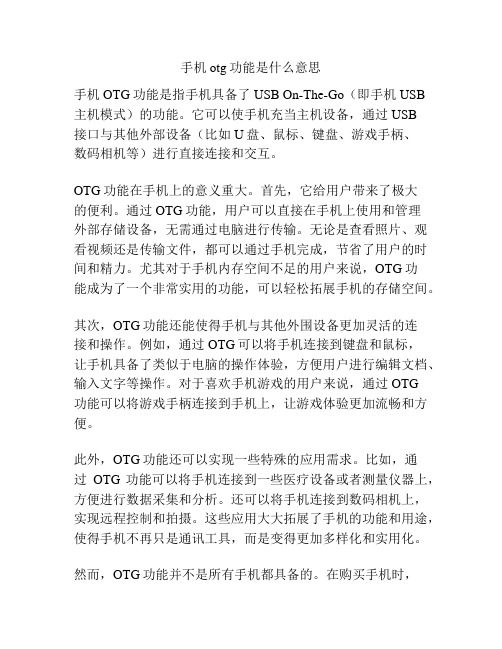
手机otg功能是什么意思手机OTG功能是指手机具备了USB On-The-Go(即手机USB主机模式)的功能。
它可以使手机充当主机设备,通过USB接口与其他外部设备(比如U盘、鼠标、键盘、游戏手柄、数码相机等)进行直接连接和交互。
OTG功能在手机上的意义重大。
首先,它给用户带来了极大的便利。
通过OTG功能,用户可以直接在手机上使用和管理外部存储设备,无需通过电脑进行传输。
无论是查看照片、观看视频还是传输文件,都可以通过手机完成,节省了用户的时间和精力。
尤其对于手机内存空间不足的用户来说,OTG功能成为了一个非常实用的功能,可以轻松拓展手机的存储空间。
其次,OTG功能还能使得手机与其他外围设备更加灵活的连接和操作。
例如,通过OTG可以将手机连接到键盘和鼠标,让手机具备了类似于电脑的操作体验,方便用户进行编辑文档、输入文字等操作。
对于喜欢手机游戏的用户来说,通过OTG功能可以将游戏手柄连接到手机上,让游戏体验更加流畅和方便。
此外,OTG功能还可以实现一些特殊的应用需求。
比如,通过OTG功能可以将手机连接到一些医疗设备或者测量仪器上,方便进行数据采集和分析。
还可以将手机连接到数码相机上,实现远程控制和拍摄。
这些应用大大拓展了手机的功能和用途,使得手机不再只是通讯工具,而是变得更加多样化和实用化。
然而,OTG功能并不是所有手机都具备的。
在购买手机时,用户需要仔细了解手机的配置和功能,确认是否支持OTG功能。
同时,用户还需要购买OTG转接线或者OTG转换器,以便实现与外部设备的连接。
手机两用U盘接入方式(OTG连接)
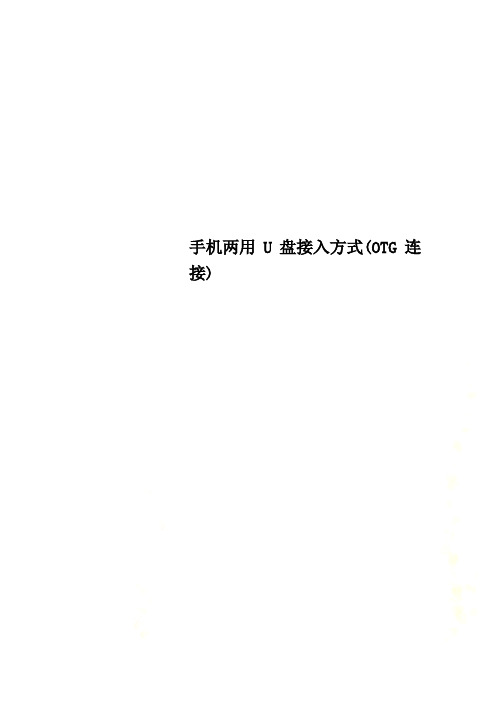
手机两用U盘接入方式(OTG连接)
带你玩转N1OTG功能(手机两用U盘使用方式)
(备注:首先确认手机是否自带OTG链接功能,如不带请直接使用OTG专用连接线)
OTG是英文On-The-Go的缩写,于2001年12月18日由USB Implementers Forum公布,主要应用于各种不同的设备与移动设备间的联接,进行数据交换。
为了在N1上体验更稳定的OTG功能,请先确认当前N1使用的ColorOS系统软件是最新版本,下面跟着我一起来玩转OTG!
1.首先自己准备一条OTG连接线,用来连接外接
的存储设备。
2.当我们通过OTG连接线连接N1和一个U盘后,在状态栏会有提示“USB存储设备已连接”,表
明系统已经识别到了刚刚挂载的U盘。
3.OTG外接U盘连接成功后,我们打开N1的文件管理,切换到存储TAB页,可以看到下面出现了“UDiskA”的盘符,此即为我刚刚连接的外接U盘盘符,点击即可打开对U盘里的文件进行读写/复制/删除等操作啦
~
•
•
下图即是外挂U盘播放的谭晶《康美之恋》视频的截图:
4.当我们使用完毕OTG外接存储设备后,卸载N1 OTG外接存储设备正确的方法如下(目前只有公测版有这个功能):
怎么样,玩转N1的OTG外接存储设备功能就是这么简单~
为什么我没卸载USB那个。
手机otg功能操作方法

手机otg功能操作方法手机OTG功能(On-The-Go)是现代手机上的一项重要功能,它可以让手机直接连接USB设备,例如U盘、鼠标、键盘、游戏手柄、相机等等。
手机OTG 功能的使用非常便捷,下面将详细介绍手机OTG功能的操作方法。
首先,为了能够使用OTG功能,你需要确保你的手机支持OTG功能。
OTG功能通常在手机的系统设置中进行开启,具体步骤如下:1. 打开手机的设置应用,在设置菜单中找到“存储”或“USB”选项。
2. 在存储或USB选项中,找到OTG开关(有时候会被称为「USB OTG」或「使用USB设备」)。
如果OTG开关处于关闭状态,则将其打开。
一旦你打开了手机的OTG功能开关,你就可以开始使用OTG功能了。
下面是一些常见的OTG功能用途及操作方法:1. 连接U盘:- 将OTG转接线连接到手机的充电口。
- 将U盘插入OTG转接线的USB接口。
- 打开手机的文件管理器应用,你将看到U盘的内容。
- 可以在文件管理器中浏览、复制、移动或删除U盘上的文件。
2. 连接鼠标或键盘:- 将OTG转接线连接到手机的充电口。
- 将鼠标或键盘插入OTG转接线的USB接口。
- 在连接鼠标时,你会发现鼠标光标出现在手机屏幕上,可以使用鼠标点击或拖动操作。
- 在连接键盘时,你可以在应用中使用键盘输入。
3. 连接游戏手柄:- 将OTG转接线连接到手机的充电口。
- 将游戏手柄插入OTG转接线的USB接口。
- 打开游戏应用,你将能够使用游戏手柄进行游戏操作。
4. 连接相机:- 将OTG转接线连接到手机的充电口。
- 将相机插入OTG转接线的USB接口。
- 在相机应用中,你可以浏览相机的照片和视频,并进行传输或共享。
需要注意的是,不同的手机品牌和型号可能存在一些细微的差异,OTG功能的操作可能会有所不同。
因此,在具体操作时,建议参考手机的使用手册或咨询手机厂商以获取准确的操作指南。
此外,还有一些其他的OTG功能用途,例如连接打印机进行打印、外接声卡或耳放提高音质,甚至连接HDMI适配器将手机屏幕投射到电视上等等。
“otg”U盘将会逐渐地取代普通U盘。

“otg”U盘将会逐渐地取代普通U盘。
最近这一两年来,由于许多智能手机慢慢的开始增加了“OTG功能”,U盘也因此发生了改革,我们生活中常见的普通的U盘,已经变成了“otg”U盘。
什么是“otg”?什么又是“otg”U盘?
“otg”是On-The-Go的缩写,这种技术应用于各种不同的设备或移动设备间的联接,进行数据传输,这种技术的发展解决了普通USB设备的不便之处,那就是必须得有一个类似电脑的“Host”来充当“桥梁”,才可以与其他设备进行数据的传输。
“otg”技术可以实现设备之间直接的数据传输,例如相机直接连接到打印机上,这样就可以不用通过电脑来打印照片了。
同样,“otg”U盘也是相同的道理。
平常我们需要读取U盘上的资料时,都要用到电脑才可以打开U盘,如果想要复制U盘的资料到手机上,同样也要用到电脑。
那么,“otg”U盘就是可以直接通过它的microUSB接口连接到手机,跳过“电脑”的这个步骤,使得手机端也可以直接读取到数据了,不过前提是手机需要支持“otg功能”才行。
相对于普通U盘来说,“otg”U盘更加方便,它让我们可以在手机上查看U盘。
在当今,很多人都是随身携带着智能手机的,虽然电脑没有像以前那么笨重,但随身带着还是很麻烦的,而且在手机上直接打开U盘是一件多么方便快捷的事,这样也可以很方便的将手机上的资料备份或者转移到U盘上,节约手机的储存空间。
说了这么多,最后来进行一个投票环节。
苹果手机U盘数据管理工具iDiskk Player使用说明书

APP使用说明书iDiskk Player本说明书适用的配件产品:U018U022U006备注:1.这里的“配件产品”,包括苹果U盘和苹果读卡器产品,一般简称“U盘”。
2.苹果设备:指苹果生产的iPod/iPhone/iPad, 以下简称“手机”3.内部存储:是苹果设备的内部存储空间。
存储在内部存储中的文件,会占用苹果设备的可用空间。
以下简称“手机空间”。
4.外接存储:指外接于苹果设备接口的外接存储设备,以下简称“U盘”。
支持的文件类型:音乐文件:M4A,CAF,AIFF,ASF,AAC,mp3,wav图片文件: TIF,JPEG,JPG,PNG,GIF,BMP视频文件: M4V,MP4,MOV,WMV,RMVB,DIVX,MKV,FLV,VOB,MPG,4K-MP4,3G2,3GP文档文件: DOC,PDF,PPTX,PPT,VCF,TXT,RTF,pages,numbers,key,HTML,XLSX,XLSPlayer1.插入U盘后,按照提示安装iDiskk ,再点击允许连接U盘2.通过AppStore搜索下载Player3.请在AppStore中搜索:iDiskk ,下载安装。
管理图片、管理视频、拍照/录像、管理音乐、备份照片和视频、备份通讯录、管理文件、设置,共8项主要功能。
可以直接管理手机或U盘中的图片查看——手机相册/U盘图片查看图片,有三种模式可选:详细信息模式、缩略图模式、按日期归类模式。
详细信息模式 缩略图模式 按日期归类模式手机相册图片的三种查看模式(查看U盘中的图片,需要正常连接U盘,并点右下方的“iDiskk Player”图标,查看时也同样是这三种模式)注意:查看U盘图片时,iDiskk 会自动将U盘中全部目录内的全部图片综合到一起,Player因此,查看状态,不能获取图片的目录信息。
复制/删除/分享——手机相册/U盘图片(只说明详细信息模式,其他两种模式操作基本相同)复制/删除/分享1.复制相册图片到手机空间(Documents)选“内部存储” 选“Documents” 可以在“Documents”中,新建文件夹粘贴图片2.复制相册图片到U 盘(外接存储)选“外接存储”可以在外接存储中新建文件夹粘贴图片复制成功3.复制U 盘图片到手机空间(Documents)正常连接配件与苹果设备,在管理图片状态,选择“iDiskkPlayer”图标,切换到“外接存储”复制的操作与1基本相同。
手机内存卡 MicroSD卡 SD卡 TF卡以及U盘(扩容卡识别)
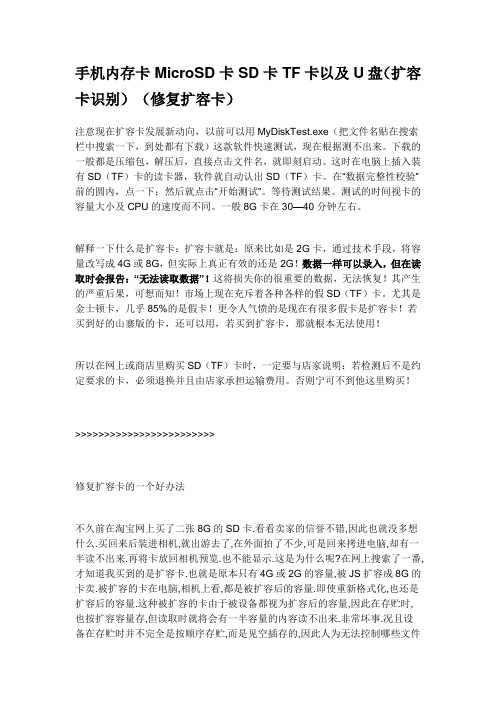
手机内存卡 MicroSD卡 SD卡 TF卡以及U盘(扩容卡识别)(修复扩容卡)注意现在扩容卡发展新动向,以前可以用MyDiskTest.exe(把文件名贴在搜索栏中搜索一下,到处都有下载)这款软件快速测试,现在根据测不出来。
下载的一般都是压缩包,解压后,直接点击文件名,就即刻启动。
这时在电脑上插入装有SD(TF)卡的读卡器,软件就自动认出SD(TF)卡。
在“数据完整性校验”前的圆内,点一下;然后就点击“开始测试”。
等待测试结果。
测试的时间视卡的容量大小及CPU的速度而不同。
一般8G卡在30—40分钟左右。
解释一下什么是扩容卡:扩容卡就是:原来比如是2G卡,通过技术手段,将容量改写成4G或8G,但实际上真正有效的还是2G!数据一样可以录入,但在读取时会报告:“无法读取数据”!这将损失你的很重要的数据,无法恢复!其产生的严重后果,可想而知!市场上现在充斥着各种各样的假SD(TF)卡。
尤其是金士顿卡,几乎85%的是假卡!更令人气愤的是现在有很多假卡是扩容卡!若买到好的山寨版的卡,还可以用,若买到扩容卡,那就根本无法使用!所以在网上或商店里购买SD(TF)卡时,一定要与店家说明:若检测后不是约定要求的卡,必须退换并且由店家承担运输费用。
否则宁可不到他这里购买!>>>>>>>>>>>>>>>>>>>>>>>>修复扩容卡的一个好办法不久前在淘宝网上买了二张8G的SD卡.看看卖家的信誉不错,因此也就没多想什么.买回来后装进相机,就出游去了,在外面拍了不少,可是回来拷进电脑,却有一半读不出来.再将卡放回相机预览.也不能显示.这是为什么呢?在网上搜索了一番,才知道我买到的是扩容卡.也就是原本只有4G或2G的容量,被JS扩容成8G的卡卖.被扩容的卡在电脑,相机上看,都是被扩容后的容量.即使重新格式化,也还是扩容后的容量.这种被扩容的卡由于被设备都视为扩容后的容量,因此在存贮时,也按扩容容量存,但读取时就将会有一半容量的内容读不出来.非常坏事.况且设备在存贮时并不完全是按顺序存贮,而是见空插存的,因此人为无法控制哪些文件是可读,哪些文件是不能读.这时要去网上退卡,已过了三包时间.又不甘心这二张卡就这样废了.去网上查了下,需用针对卡中存贮芯片的量产工具才能恢复.可是有些卡是查不出芯片的厂家与型号.这怎么办呢?这时我想到了克隆.利用克隆的方法,应该可以将原有的信息去掉.在网上找了工具:WinHEX.它不公能对硬盘进行克隆,还能对U盘进行克隆.于是我先找了一个4G的空白卡,用WinHEX将它的信息全部读出来,存进一个文件.然后,再将扩容卡插入电脑,将刚才存的文件,写入(克隆)至扩容卡中.再看就是4G的卡,写入与读出完全正常.OK》》》》》》》》》》》》》》》》手机、MP3、MP4、数码相机等常用外接存储卡。
手机内存改成u盘教程

手机内存改成u盘教程将手机内存改成U盘的步骤分为以下几个部分:第一部分:备份手机内存数据1.首先,连接手机与电脑,确保电脑能够识别手机。
2.打开电脑上的文件管理器,找到手机内存的存储路径,通常是在“我的电脑”或“此电脑”中能找到。
3.将手机内存中的重要数据复制到电脑上的任意文件夹中,以备后续操作时使用。
第二部分:准备U盘1.插入一可用的U盘至电脑的USB接口。
2.注意选择U盘的存储容量要符合你希望将手机内存扩展到的存储空间,以免不够用或者浪费。
3.确保U盘没有重要数据,因为接下来的操作会将其格式化,造成数据丢失。
第三部分:格式化U盘1.在电脑上找到U盘的存储路径,右键点击U盘的图标,选择“格式化”选项。
2.根据提示选择格式化选项为“FAT32”,并点击开始进行格式化。
第四部分:将手机内存镜像到U盘1.下载并安装一款能够将手机内存镜像至U盘的软件,如“ImageUSB”或“DriveDroid”等。
2.打开相应软件,按照提示选择U盘作为目标设备。
3.浏览手机存储路径,选择要镜像到U盘的文件或者整个分区。
4.点击“开始”或类似的按钮,等待镜像过程完成。
第五部分:将U盘设置为手机内存1.打开手机上的设置菜单,找到“存储”或“内存”设置项。
2.将U盘插入手机的OTG线,通过OTG线将U盘连接至手机。
3.在存储设置项中,选择“移动设备存储”或“USB存储”等选项。
4.按照提示将手机内存设置为U盘。
第六部分:恢复备份数据1.在电脑上将之前备份的手机内存数据复制到U盘中。
2.将U盘通过OTG线连接至手机,再次打开存储设置项。
3.选择“移动设备存储”或“USB存储”等选项,将U盘内的数据恢复到手机中。
4.等待恢复完成后,手机即可正常使用。
总结:上述就是将手机内存改成U盘的步骤,其中包括备份手机内存数据、准备U盘、格式化U盘、将手机内存镜像到U盘、将U盘设置为手机内存、恢复备份数据等步骤。
请注意,在操作过程中确保备份数据的安全性,并谨慎进行每个步骤,以免造成文件丢失或手机损坏。
怎么把手机上的文章图片视频直接下到U盘上?
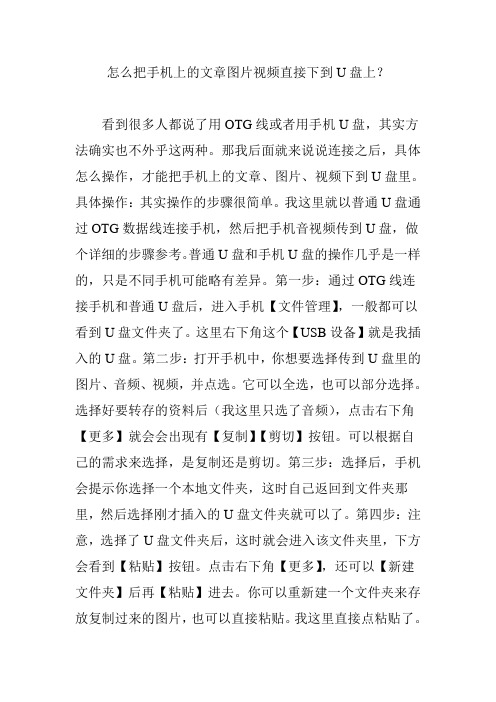
怎么把手机上的文章图片视频直接下到U盘上?看到很多人都说了用OTG线或者用手机U盘,其实方法确实也不外乎这两种。
那我后面就来说说连接之后,具体怎么操作,才能把手机上的文章、图片、视频下到U盘里。
具体操作:其实操作的步骤很简单。
我这里就以普通U盘通过OTG数据线连接手机,然后把手机音视频传到U盘,做个详细的步骤参考。
普通U盘和手机U盘的操作几乎是一样的,只是不同手机可能略有差异。
第一步:通过OTG线连接手机和普通U盘后,进入手机【文件管理】,一般都可以看到U盘文件夹了。
这里右下角这个【USB设备】就是我插入的U盘。
第二步:打开手机中,你想要选择传到U盘里的图片、音频、视频,并点选。
它可以全选,也可以部分选择。
选择好要转存的资料后(我这里只选了音频),点击右下角【更多】就会会出现有【复制】【剪切】按钮。
可以根据自己的需求来选择,是复制还是剪切。
第三步:选择后,手机会提示你选择一个本地文件夹,这时自己返回到文件夹那里,然后选择刚才插入的U盘文件夹就可以了。
第四步:注意,选择了U盘文件夹后,这时就会进入该文件夹里,下方会看到【粘贴】按钮。
点击右下角【更多】,还可以【新建文件夹】后再【粘贴】进去。
你可以重新建一个文件夹来存放复制过来的图片,也可以直接粘贴。
我这里直接点粘贴了。
所以可以看到,刚才手机里的那2个音频已经转存到U盘里了。
步骤说完了,我的方法其实也是很简单的。
如果你使用的是普通U盘就用OTG数据线转存,这样也可以充分利用起旧U盘。
或者也可以用OTG HUB转存这种类型的转换器和OTG线其实类似,选择带有OTG功能的即可。
最方便的是,通过OTG HUB 就能让手机当电脑用。
同时连接手机、U盘后,手机就可以直接读取U盘资料。
如果同时插多个U盘、移动硬盘,也是可以同时相互拷贝资料。
不过由于移动硬盘耗电量比较高,所以建议选择带有供电接口的OTG HUB,以防供电不足时还可以连接电源使用。
如果你用的是手机U盘一般这种手机U盘都是可以直接插到手机上,不需要额外数据线中转。
USB与USBOTG有什么区别范本一份

USB与USBOTG有什么区别范本一份USB与USB OTG有什么区别?1USB与USB OTG有什么区别?USB OTG是USB On-The-Go的缩写,主要应用于各种不同的设备或移动设备间的`联接,进行数据交换。
即可以允许Windows Phone设备通过USB接口同闪存盘、外部USB硬盘、键盘甚至鼠标相连接,不过这一般都需要使用一根特殊的转接线来建立连接。
USB低功耗、便于连接和高速传输的特性已经使它成为一个可方便应用的架构,它与其他技术结合便诞生出新的应用。
如在移动存储领域,USB与闪存结合,创造性催生了目前广为流行的移动存储设备-U盘。
USB数据线用来连接手机和电脑,可通过电脑访问手机里面的照片、音乐,把手机当做U盘使用。
OTG数据线则无需PC,手机可直接通过OTG数据线与U盘、鼠标、键盘等USB设备连接。
接U盘直接查找资料,接鼠标方便玩游戏,接键盘可快速打字,接相机直接浏览图片,即拍即传。
OTG扩展了手机的功能。
OTG线与普通USB线的区别,USB数据线连接电脑的时候,由电脑供电,而OTG数据线连接U盘等设备的时候,手机必须给U盘等外设供电,那么手机是如何识别USB数据线和OTG数据线的?拆解两根线之后,会发现USB数据线的第4pin是悬空的,OTG数据线的第4pin是短接到地的,手机芯片应该是通过第4pin判断插入的是OTG数据线还是USB数据线,并以此来决定是否打开OTG供电。
硬件上的差异就是,OTG 线一端有一根PIN多接了个GND 接地线,让机器分辨谁是HOST主机、谁是Device外设,单以外观是无法分辨OTG线与普通USB线的区别的。
传统usb 接口出pin 有1. vbus (5v);2. GND;3. D+;4. D-;5.ID Pin悬空otg线只有micro接口, 总共出5pin1. vbus;2. GND;3. D+;4. D-;5. ID;USB线材里面都是跑4条线,只差在接头,手机/平板都是micro USB, 接普通USB线,ID pin悬空, 所以运作在client/peripheral mode(外设模式);如果把ID GND接地掉, 就会进入host mode(主机模式)。
手机怎么往U盘传东西

手机怎么往U盘传东西
以华为手机p40,EMUI10系统为例。
1、在“设置”中“常规”里的“更多”中打开启“OTG连接”。
2、接着准备好OTG线和要把手机的文件传输的U盘,用U盘连接OTG线USB接口,之后插入手机电源接口。
U盘连接到手机上之后会显示“USB存储设备已连接”。
3、打开“文件管理”中点击“存储”可以看到“UDisKA”存储的名称就是U盘;这时可以打开手机上其他存储的文件,点击该文件可以“复制”或“移动”粘贴到U盘或者新建文件夹存储起来,也可以对该U盘上的文件,选择点击该文件进行“删除”。
如果不需要使用该U盘时,一定要点击“USB设备存储已连接”之后会显示“USB 存储设备已卸载”,这样才不会让文件数据丢失。
以iPhone11,IOS13系统为例。
1、设置好的iPhone直接连接电脑的时候,会有Apple iPhone 的图标出现。
2、直接点击图片,就如同查看U盘信息一样的查看iPhone内容就可以了,或者使用iTunes 同步软件对iPhone进行同步。
u盘 百科
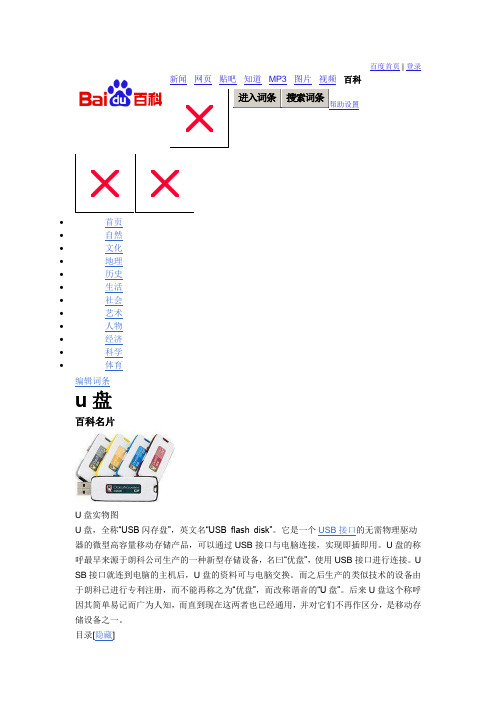
百度首页 | 登录新闻 网页 贴吧 知道 MP3 图片 视频 百科∙首页 ∙自然 ∙文化 ∙地理 ∙历史 ∙生活 ∙社会 ∙艺术 ∙人物∙经济 ∙科学 ∙ 体育编辑词条u 盘百科名片U 盘实物图U 盘,全称“USB 闪存盘”,英文名“USB flash disk”。
它是一个USB 接口的无需物理驱动器的微型高容量移动存储产品,可以通过USB 接口与电脑连接,实现即插即用。
U 盘的称呼最早来源于朗科公司生产的一种新型存储设备,名曰“优盘”,使用USB 接口进行连接。
U SB 接口就连到电脑的主机后,U 盘的资料可与电脑交换。
而之后生产的类似技术的设备由于朗科已进行专利注册,而不能再称之为“优盘”,而改称谐音的“U 盘”。
后来U 盘这个称呼因其简单易记而广为人知,而直到现在这两者也已经通用,并对它们不再作区分,是移动存储设备之一。
目录[隐藏]简介存储原理发明历史使用与维护U盘的其他应用U盘、USB接口与即插即用相关软件与病毒故障及维修简介存储原理发明历史使用与维护U盘的其他应用U盘、USB接口与即插即用相关软件与病毒故障及维修品牌及购买[编辑本段]简介其最大的优点就是:小巧便于携带、存储容量大、价格便宜、性能可靠。
闪存盘体积很小,仅大拇指般大小,重量极轻,一般在15克左右,特别适合随身携带,我们可以把它挂在胸前、吊在钥匙串上、甚至放进钱包里。
一般的U盘容量有1G、2 G、4G、8G、16G、32G等,价格上以最常见的4Gb为例,58元左右就能买到。
存盘中无任何机械式装置,抗震性能极强。
另外,闪存盘还具有防潮防磁、耐高低温等特性,安全可靠性很好。
[编辑本段]存储原理计算机把二进制数字信号转为复合二进制数字信号(加入分配、核对、堆栈等指令)读写到USB芯片适配接口,通过芯片处理信号分配给EEPROM存储芯片的相应地址存储二进制数据,实现数据的存储。
EEPROM数据存储器,其控制原理是电压控制栅晶体管的电压高低值,栅晶体管的结电容可长时间保存电压值,断电后能保存数据的原因主要就是在原有的晶体管上加入了浮动栅和选择栅。
什么是优盘?什么是优盘是什么意思?

什么是优盘?什么是优盘是什么意思?随着计算机数据存储技术的发展,许多移动存储设备应运而生,如U盘,闪盘等。
U盘即称为优盘,也称为闪存盘(书名)。
是采用USB接口技术与计算机相连接工作。
U盘即USB盘的简称,USB是通用串行总线的首字母缩略词。
通俗地讲,USB就是一种外围设备与计算机主机相连的接口类型之一。
除开USB接口外,还有如并行总线等接口,然而USB接口却有个极大的优点使得它在这个领域非常的普及,那就是具有这种接口的设备可以在电脑上即插即用(即插即用有时也叫热插拨)。
怎么理解即插即用呢?稍有电脑常识的人都知道,电脑开机的时候要先开外围设备再开主机电源,而关机时候的顺序恰好相反。
之所以要遵循这种开机顺序,就是因为在电脑启动之前必须先让所有的外围设备的电源都打开做好准备,然后等待主机对这些设备逐一进行检查并安装相应的软件,只有这样电脑才能正常运行,否则将可能出现外围设备不可用或者电脑不能识别外围设备的情况。
而USB接口的出现却改变了这种状况,如果某个设备是USB接口,那么它就可以随时插入电脑主机不管电脑此时处于什么样的状态,而如果要取走这个设备,只需按照规范操作便可以将这个设备安全的从电脑上移走,这无疑给人们的学习和生活提供了极大的便利。
因此,从U盘这个名称上我们可以看出,这个存储盘是USB接口的,因为这个存储盘是USB接口,所以这个存储盘也就能够在电脑上即插即用,也就是说这个存储盘是可以移动的存储盘,它可以随身携带。
因此,广义上的U盘实际上就是指的移动存储设备。
而狭义上的U盘仅仅指闪盘。
闪盘是指采用闪存技术来存储数据信息的可移动存储盘。
闪存技术是计算机领域刚刚兴起没有几年的存储技术。
它与传统的电磁存储技术相比有许多优点:一、这种存储技术在存储信息的过程中没有机械运动,这使得它的运行非常的稳定,从而提高了它的抗震性能,使它成为所有存储设备里面最不怕震动的设备;二、由于它不存在类似软盘,硬盘,光盘等的高速旋转的盘片,所以它的体积往往可以做得很小。
最新整理用手机访问双频路由器USB共享U盘里的资源的方法是什么

用手机访问双频路由器U S B共享U盘里的资源的方法是什么路由器具有判断网络地址和选择I P路径的功能,它能在多网络互联环境中,建立灵活的连接,可用完全不同的数据分组和介质访问方法连接各种子网,下面给大家分享一下如何用手机去访问双频路由器里链接的U 盘的资源的方法和步骤。
一、应用介绍部分双频路由器支持文件共享功能,将移动存储设备(如U盘、移动硬盘等)连接在路由器的U S B接口,局域网的终端设备可以访问到移动存储设备中的资源,轻松实现文件共享。
以双频云路由器为例,本文介绍手机访问移动存储设备中的视频和图片的方法。
二、设置方法1、连接设备将移动存储设备(U盘、移动硬盘)连接在路由器的U S B接口,且确保路由器上对应的U S B指示灯亮,说明移动存储设备连接正常。
登录路由器界面,点击路由设置文件共享,可以显示连接的存储设备2、设置访问权限在文件共享界面,如果开启远程设备访问,则外网用户通过W A N口I P地址可以访问到共享文件;如果设置账号密码,则终端需要输入账号密码才能访问共享文件。
请根据实际需要设置,点击保存,如下图:注意:如果外网不需要访问共享文件,且访问时不需要账号和密码,请跳过此步骤。
3、手机访问共享文件手机需要使用第三方软件才能访问路由器U S B接口移动存储设备中的资源。
常用的第三方软件有:A n d r o i d 系统使用E S文件浏览器,i O s系统可以使用A c eP l a y e r、F i l e E x p l o r e r等软件。
下面以A n d r o i d系统为例进行介绍。
手机使用局域网共享访问①手机连接路由器的无线信号,并下载安装E S文件浏览器;②打开E S文件浏览器,点击主页,选择局域网,如下图:③在局域网界面中,点击右上角的选项如何使用手机访问双频路由器U S B共享U盘里的视频、图片?,选择新建,如下图:④服务器中填写路由器的管理地址(I P地址或域名),用户名和密码分别输入访问账号和密码,点击确定,如下图:如何使用手机访问双频路由器U S B共享U盘里的视频、图片?如何使用手机访问双频路由器U S B共享U盘里的视频、图片?打开共享文件,即可访问到移动存储设备中的视频或图片。
U盘用处知多少
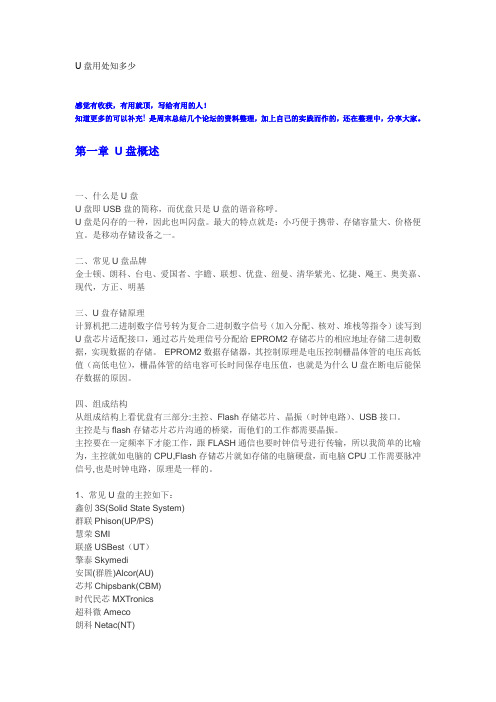
U盘用处知多少感觉有收获,有用就顶,写给有用的人!知道更多的可以补充! 是周末总结几个论坛的资料整理,加上自己的实践而作的,还在整理中,分享大家。
第一章U盘概述一、什么是U盘U盘即USB盘的简称,而优盘只是U盘的谐音称呼。
U盘是闪存的一种,因此也叫闪盘。
最大的特点就是:小巧便于携带、存储容量大、价格便宜。
是移动存储设备之一。
二、常见U盘品牌金士顿、朗科、台电、爱国者、宇瞻、联想、优盘、纽曼、清华紫光、忆捷、飚王、奥美嘉、现代,方正、明基三、U盘存储原理计算机把二进制数字信号转为复合二进制数字信号(加入分配、核对、堆栈等指令)读写到U盘芯片适配接口,通过芯片处理信号分配给EPROM2存储芯片的相应地址存储二进制数据,实现数据的存储。
EPROM2数据存储器,其控制原理是电压控制栅晶体管的电压高低值(高低电位),栅晶体管的结电容可长时间保存电压值,也就是为什么U盘在断电后能保存数据的原因。
四、组成结构从组成结构上看优盘有三部分:主控、Flash存储芯片、晶振(时钟电路)、USB接口。
主控是与flash存储芯片芯片沟通的桥梁,而他们的工作都需要晶振。
主控要在一定频率下才能工作,跟FLASH通信也要时钟信号进行传输,所以我简单的比喻为,主控就如电脑的CPU,Flash存储芯片就如存储的电脑硬盘,而电脑CPU工作需要脉冲信号,也是时钟电路,原理是一样的。
1、常见U盘的主控如下:鑫创3S(Solid State System)群联Phison(UP/PS)慧荣SMI联盛USBest(UT)擎泰Skymedi安国(群胜)Alcor(AU)芯邦Chipsbank(CBM)时代民芯MXTronics超科微Ameco朗科Netac(NT)我想iCreate2、常见U盘的Flash存储芯片分为MLC颗粒、SLC颗粒两种,常见品牌三星、东芝、Sandisk、现代、镁光等,大小现在常见的是512MB/1G/2G/4G/8G3、USB接口(1)USB接口USB接口有四根线,分别为:5V电源、数据传输的线D+和D-、地线;(2)USB口传输数据速度USB的传输速率理论值:USB1.0 低速(Low Speed)传输速率为1.5Mbps;USB1.1 全速(Full Speed)传输速率为12Mbps;USB2.0 高速(High Speed)传输速率为480Mbps其中高速理论传输速率是480Mbps,即60MBps。
台电苹果手机U盘使用说明

台电苹果手机U盘使用说明
苹果手机储存空间问题经常让果粉头疼,而苹果手机U盘的出现实现了手机容量扩展,相册自动备份,跨设备传输,离线播放电影等几大功能,简直就是神器。
但只有会正确使用才能发挥它应有的效果。
一、产品激活
插入魔闪mini系列iPhone手机U盘,可看到以下提示信息,点击APP Store,即可
进入Magic Disk软件下载页面。
或者直接进入APP Store,搜索“Magic Disk”并下
载Magic Disk软件。
二、软件操作界面
主界面包括三大区域:设置(右上角)、存储区状态(可滑动选择存储区)、资料管
理(包括音乐、照片、视频和通讯录)
三、功能说明
1.备份:点击“选择”→选取需要备份的文件→点击“备份”
2.复制/剪切:点击“选择”→选择要复制/移动的文件→点击复制/剪切图标,选择
粘贴路径
3.重命名文件:点击“选择”→选取需要重命名的文件→点击“更多”→点击重命
名图标→输入文件名→点击确定
4.指纹解锁功能:
开启/关闭指纹解锁:点击“设置”→开启/关闭“Touch ID”→验证指纹
注意事项:
1.苹果U盘建议采用exFAT格式,如分区为NTFS、FAT32,Magic Disk可能无法识
别。
2.禁止在传输数据时拔除台电苹果手机u盘。
3.将苹果手机U盘取出时,(按下HOME键)回到主菜单,再拔出U盘。
4.首次插入U盘弹出软件安装提示,如点击“忽略”,将不再弹出提示,需要用
其他方式下载Magic Disk软件。
优盘连手机操作方法

优盘连手机操作方法优盘(USB OTG)是一种可以连接到手机的移动存储设备,使手机可以直接读取和写入存储设备上的文件。
以下是连接优盘到手机并进行操作的方法:1. 确认手机支持USB OTG功能。
不是所有的手机都支持USB OTG功能,请先查看手机的规格或者在手机设置中搜索USB OTG来确认。
2. 购买一个USB OTG适配器。
适配器的类型取决于手机的连接口。
常见的包括USB Type-C、Micro USB和Lightning。
3. 连接适配器到手机。
将适配器的一端插入手机的连接口,并确保适配器与手机连接紧密。
4. 将优盘插入适配器。
在适配器的另一端插入优盘,确保插入正确并且优盘与适配器连接牢固。
5. 打开文件管理器应用。
在手机上打开一个文件管理器应用程序,例如ES文件浏览器、文件管理器等。
6. 在文件管理器中查看优盘文件。
浏览器文件管理器会显示手机内部存储和外部存储(即优盘)。
点击外部存储选项,您将能够查看和操作优盘上的文件。
7. 复制、剪切和粘贴文件。
在文件管理器中选中要操作的文件或文件夹,然后选择复制或剪切选项。
然后转到您要粘贴文件的目标文件夹,并选择粘贴选项。
8. 断开连接。
在完成操作后,确保先从文件管理器中断开连接,然后从手机上安全地移除优盘。
然后,从适配器或连接口中断开适配器。
请注意,不同的手机品牌和型号可能有不同的操作细节。
以上步骤仅供参考,具体操作步骤可能会有所不同。
建议在遇到问题时参考手机和文件管理器的使用手册或咨询相关技术支持。
SD卡、TF卡、CF卡及U盘的介绍
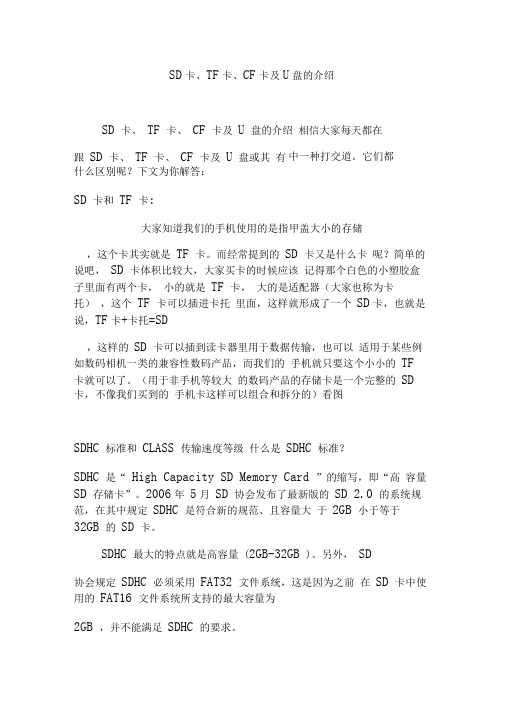
SD卡、TF卡、CF卡及U盘的介绍SD 卡、TF 卡、CF 卡及U 盘的介绍相信大家每天都在中一种打交道。
它们都跟SD 卡、TF 卡、CF 卡及U 盘或其有什么区别呢?下文为你解答:SD 卡和TF 卡:大家知道我们的手机使用的是指甲盖大小的存储,这个卡其实就是TF 卡。
而经常提到的SD 卡又是什么卡呢?简单的说吧,SD 卡体积比较大,大家买卡的时候应该记得那个白色的小塑胶盒子里面有两个卡,小的就是TF 卡,大的是适配器(大家也称为卡托),这个TF 卡可以插进卡托里面,这样就形成了一个SD卡,也就是说,TF卡+卡托=SD,这样的SD 卡可以插到读卡器里用于数据传输,也可以适用于某些例如数码相机一类的兼容性数码产品,而我们的手机就只要这个小小的TF 卡就可以了。
(用于非手机等较大的数码产品的存储卡是一个完整的SD 卡,不像我们买到的手机卡这样可以组合和拆分的)看图SDHC 标准和CLASS 传输速度等级什么是SDHC 标准?SDHC 是“ High Capacity SD Memory Card ”的缩写,即“高容量SD 存储卡”。
2006年5月SD 协会发布了最新版的SD 2.0 的系统规范,在其中规定SDHC 是符合新的规范、且容量大于2GB 小于等于32GB 的SD 卡。
SDHC 最大的特点就是高容量 (2GB-32GB )。
另外,SD协会规定SDHC 必须采用FAT32 文件系统,这是因为之前在SD 卡中使用的FAT16 文件系统所支持的最大容量为2GB ,并不能满足SDHC 的要求。
SDHC 标志如下图:作为SD 卡的继任者,SDHC 主要特征在于文件格式从以前的FAT12、FAT16提升到了FAT32,而且最高支持32GB。
同时传输速度被重新定义为Class2(2MB/sec)、Class4(4MB/sec)、Class6(6MB/sec)等级别,高速的SD 卡可以支持高分辨视频录制的实时存储。
- 1、下载文档前请自行甄别文档内容的完整性,平台不提供额外的编辑、内容补充、找答案等附加服务。
- 2、"仅部分预览"的文档,不可在线预览部分如存在完整性等问题,可反馈申请退款(可完整预览的文档不适用该条件!)。
- 3、如文档侵犯您的权益,请联系客服反馈,我们会尽快为您处理(人工客服工作时间:9:00-18:30)。
简介
基本信息随着智能手机的迅速普及,手机已超过笔记本电脑成为最重要的移动数码终端设备。
大量数据内容的不断增加,手机和电脑之间的数据共享变得越来越重要,手机U盘极大的方便了智能手机的移动存储需求。
组成
手机U盘的组成很简单:外壳+机芯(详情可参考U盘百科)
功能
1.手机U盘保留了普通U盘的所有功能,例如:可以制作成系统安装启动盘
手机U盘可以像普通U盘一样正常使用,在PC上读取和存储数据,更可以将PC上的数据拷贝至手机U盘,为我们在移动设备上读取这些文件做准备。
2.在常规U盘的基础上基于OTG技术的支持,通过Micro USB等接口连接智能手机、平板电脑等设备进行读取数据。
目前支持比较优良的当属安卓(Android)系统的设备。
优点:
1.数据共享,兼容多平台多设备
连接智能手机、平板电脑等移动设备(需软硬件支持OTG功能),安卓2.3以上系统均可兼容,或其他智能手机系统,如塞班3等。
这样即可实现PC、MAC、PDA、Smart Phone等设配间的数据共享。
2.扩充移动设备存储容量
可以实现外接存储设备共享,扩展容量。
观看影片、玩游戏、读取文档、照片,转移
数据均可实现。
突破手机容量限制,将喜欢的游戏、电影全部收纳,成为您的移动影库、游戏库。
还可以借给朋友,就像借CD、DVD一样简单。
3.储藏美好分享乐趣
手机U盘可在多终端多平台转移数据,实现读取和写入。
同一份快乐可以随处分享,回到家插入多媒体智能电视可以即时观看影片和欣赏照片;插入手机、平板在户外可以可以继续浏览未看完的影片,手机存储容量的空间限制被打破,8G、16G、32G、64G,128G根据自己需求去选择,装游戏、存大文件,高清电影都可以。
省下买大容量手机的差价购买大容量手机U盘,这个选择相对还是有一定性价比的。
自己喜欢的电影分享给朋友,通过WIFI传输的方式就比较局限,必须在有WIFI的场所。
蓝牙传输速度太慢,匹配不一定能成功。
此时手机U盘的操作就相对直白和简单。
使用方法
手机U盘Micro USB 口插入手机端,手机时显示的“USB大容量存储已连接”
在手机文件管理程序可以看到手机U盘,也可以通过某些程序,例如视频播放器,手动找到U盘。
在系统中实际使用类似手机内存卡,非常简便。
发明历史
2010年,智能手机蓬勃发展的一年,可以说是一个重要的转折点。
用户体验进入全新的一个水平,虽然如此,但远不及现今这么高的普及程度。
就在这一年,一家名为KDATA的公司瞄准了智能手机周边市场,经历一番科技攻关,手机U盘应运而生。
2012年5月30日,KDATA公司“移动终端数据扩展储存器实用新型专利”(专利号:ZL 2011 2 0358686.3)获得国家知识产权局正式授权。
这一发明解决手机高度集成化发展方向所带来的存储容量方面的限制,不可扩展存储容量和无后盖不可更换电池的智能手机越来越多,这是一种趋势,由于手机U盘的诞生,这个问题有了一个很好的解决方案,不仅如此,办公和娱乐也变的更自由和高效,因为USB接口的广泛性,手机U盘当之无愧的成为了“存储兼容王,数据共享王。
”
注意事项:
1.遵循普通U盘的注意事项
2.手机U盘必须是FAT32格式才能在手机上使用
3.在从手机上拨出U盘之前最好也通过系统下拉菜单点击安全卸载后再移除。
